今天给各位分享如何更改下载路径到D盘?_win11如何把默认安装路径改成d盘?,其中也会对大家所疑惑的内容进行解释,如果能解决您现在面临的问题,别忘了关注多特软件站哦,现在开始吧!
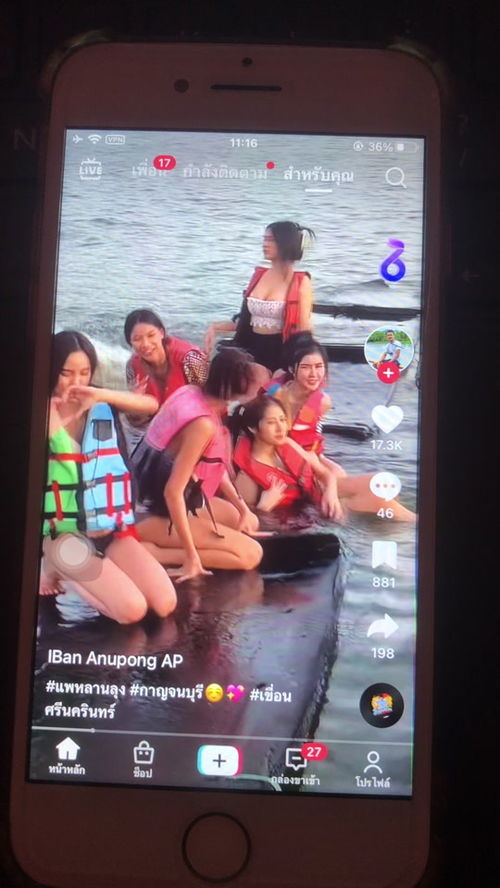
如果你想把浏览器下载文件的默认路径换到D盘,可以按以下步骤操作:
对于谷歌Chrome浏览器:
首先打开Chrome浏览器,在地址栏内键入"chrome://settings/Downloads"并按Enter键,这会带你进入下载设置页面。
在下载设置页面,你能看见一个叫"下载位置"的选项,点击它旁边的那个"更改"按钮。
接着选择D盘作为新的默认下载位置,然后点击"选择文件夹"来确认这个改动。
对于Mozilla Firefox浏览器:
打开Firefox浏览器后,先点击右上角菜单,然后选择"选项"。
在弹出的设置页面里,选择"常规"标签页,然后在"下载"区域找到"保存文件至"这一项。
点击"浏览"按钮,然后选取D盘作为新的默认下载位置,最后别忘了保存你的改动。
对于Microsoft Edge浏览器:
打开Edge浏览器后,先点击右上角菜单的"设置和更多"(也就是三个点的图标)。
在新出现的设置页面中,选择"下载"标签页,然后在"下载位置"部分找到"更改"选项。
接下来选择D盘作为新的默认下载位置,并保存这个改动。
完成上述步骤后,你的浏览器就会把下载文件的默认路径改为D盘了。
点击电脑屏幕左下方的开始按钮,选择【设置】选项。
点击开始菜单后,您会看到一个名为【设置】的选项,请点击进入。
以上内容就是小编为大家整理的如何更改下载路径到D盘?_win11如何把默认安装路径改成d盘?全部内容了,希望能够帮助到各位小伙伴了解情况!
更多全新内容敬请关注多特软件站(www.y866.cn)!










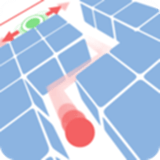

 相关攻略
相关攻略
 近期热点
近期热点
 最新攻略
最新攻略